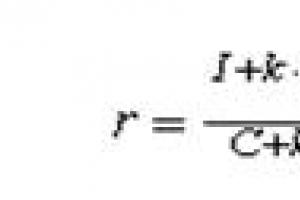Hard reset dns air kartica. Kako spustiti tablet na tvorničke postavke. Kako resetirati tablet na tvorničke postavke. Oporavak izgubljenih podataka nakon resetiranja
Prijatelji, svi Imajte dobro raspoloženje! U ovom članku nastavit ćemo uništavati Samsungov uređaj koji smo već pokušali oživjeti.
A konkretno govoreći, govorit ćemo o tome kako resetirati tablet tvorničke postavke pomoću načina oporavka na Androidu. I nemojte se odmah bojati nerazumljivih formulacija, jer je zapravo sve vrlo jednostavno.

I ne postoji način da se ova dobrota ukloni. Pa, bacimo se na posao. I odmah ćemo, ipak, upotrijebiti najjednostavniju metodu resetiranja parametara, izravno iz samog sustava.
Da biste to učinili, idite putem "Postavke-Sigurnosno kopiranje i resetiranje", a zatim odaberite "Resetiranje podataka":

Također zapamtite da će takav postupak izbrisati sve dostupne informacije na uređaju. Stoga biste se trebali unaprijed pobrinuti za kopiranje stvarno potrebnih datoteka.
Pa, Samsung Galaxy Tab 2 sada ide u ponovno pokretanje, nakon čega se poziva poseban izbornik za pokretanje način oporavka:

U njemu pomoću gumba za podešavanje razine zvuka odaberite stavku "Brisanje podataka / Vraćanje na tvorničke postavke" i pritisnite tipku za uključivanje/isključivanje uređaja za potvrdu odabira:

Nakon toga, na isti način, s popisa odaberite stavku "Da-Izbriši sve korisničke podatke" i ponovno pritisnite gumb za uključivanje:

Sada promatramo proces oblikovanja:

Po završetku odaberite stavku "Ponovo pokreni sustav sada" i ponovo upotrijebite gumb za uključivanje da potvrdite izbor:

Na ovom koraku, u načelu, vraćanje tableta na tvorničke postavke je gotovo. Ostaje samo proći kroz sve faze početne konfiguracije operativnog sustava, nakon čega će posao biti obavljen:

Dakle, prijatelji, sada možemo reći da naš tablet počinje život od nule, budući da su sve aplikacije trenutno uklonjene i potpuno je čist. Ali postoji još jedna stvar, odnosno način ulaska u Recovery Menu.
Stoga, pogledajmo sada kako se to može učiniti ne iz operativnog sustava Android. Zapravo, za to vam je potreban samo isključeni uređaj u isto vrijeme pritisnite tipku za napajanje i glasnoću lijevo.
I čim se na ekranu pojavi ponosni natpis s markom tableta, trebali biste otpustiti sve gumbe:

Pa, to je sve, sada znate točno kako vratiti tablet na tvorničke postavke pomoću načina oporavka na Androidu. Na ovom mjestu članak dolazi do logičnog kraja. Ako imate pitanja, postavite ih u komentarima.
Suvremeni čovjek postao je nevjerojatno ovisan o mnogim gadgetima, uključujući i tablet. To uopće ne čudi, jer tablet može pohraniti korisne i važne informacije koje bi uvijek trebale biti pri ruci. Međutim, ponekad, nakon neuspješnih ažuriranja, preuzimanja nerazumljivih aplikacija, netočnih postavki, Android odbija raditi i postoji hitna potreba za resetiranje postavki bez štete za gadget. U ovom slučaju, prikladno je pročitati preporuke stručnjaka o tome kako vratiti tablet na tvorničke postavke.
Vraćanje na tvorničke postavke može dovesti do gubitka važnih informacija.
Vraćanje tableta na tvorničke postavke također je prikladno u slučaju kada tablet radi bez ijednog kvara, ali ga je vlasnik odlučio prodati. Naravno, nitko ne želi da osobni podaci postanu vlasništvo stranaca.
Stvarni razlozi
Poništavanje postavki na Android tabletu briše apsolutno sve podatke koji se nalaze na uređaju. Vlasnik će nakon obavljenih manipulacija dobiti tablet koji će biti u besprijekornom stanju u kakvom je bio prvog dana kupnje.
Takvo vraćanje na tvorničke postavke korisno je kada Android odbije raditi zbog nepromišljenih postavki, ažuriranja loše kvalitete. Reset vam omogućuje da udahnete drugi život svom omiljenom tabletu.
Konkretno, ažuriranje Android 5.0 Lollipop bilo je razlog neispravnog rada Androida i čestog zamrzavanja zbog višestrukih grešaka, što nemilosrdno troši memoriju uređaja i dovodi do apsolutno nestabilnog rada. Tisuće korisnika uspjelo je vratiti stabilnost na Android tek nakon što su uspjeli resetirati sve netočne postavke.

Kada Android odbije prikazati SIM kartice, također morate razmisliti o radnjama koje vam omogućuju resetiranje postavki.
Poništavanje postavki i vraćanje na tvorničke postavke također je relevantno kada tablet ne prepoznaje flash pogon, neispravno prikazuje informacije o napunjenosti baterije.
Ako je glavni cilj prodati tablet, tada možete sigurno nastaviti s takvim manipulacijama. Ako planirate nastaviti koristiti gadget, važno je da vlasnik spremi podatke pohranjene na ovom tabletu.
U tom smislu, prije resetiranja postavki na Android tabletu, važno je napraviti sigurnosnu kopiju koja vam omogućuje kasnije vraćanje svih informacija i osiguravanje daljnje udobne upotrebe gadgeta.

Mogućnosti oporavka
Android ima nekoliko opcija za resetiranje postavki, među kojima postoje hard i soft resetiranja. Sam vlasnik mora smisliti kako resetirati postavke na tabletu, koja bi mu metoda bila poželjnija.
Soft Reset
Soft reset je banalno ponovno pokretanje uređaja, što se može učiniti na nekoliko načina.
Soft reset se može implementirati držanjem nekoliko tipki u isto vrijeme. Kombinacija ovih tipki može se razlikovati ovisno o modelu Androida.
Također, Soft Reset se može pokrenuti putem korisničkog izbornika. Neki proizvođači opremili su gadgete posebnim gumbima koji se nalaze na tijelu Androida, klikom na koji možete uspješno pokrenuti Soft Reset.


Zaključno, Android će ponovno prikazati izbornik za pojašnjenje, nakon pritiska na gumb "Izbriši sve", pokrenut će se proces koji vraća tvorničku montažu. Ovaj proces će trajati kratko vrijeme, u prosjeku od dvije do pet minuta, nakon čega će se Android ponovno pokrenuti i biti spreman za rad. Možda će se automatski postaviti u vrijeme prvog pokretanja nakon Hard Reset Engleski jezik, tada korisnik treba ući u izbornik i samostalno postaviti traženi zadani jezik.

Druga metoda Hard Reset pogodna je za one korisnike čiji se Android odbija pokrenuti. Hard Reset, koji se provodi iz "izbornika za oporavak", može pomoći u vraćanju normalne izvedbe gadgeta. Da biste ušli u njega, trebali biste isključiti gadget, a zatim morate pritisnuti određenu kombinaciju tipki (za svaki specifični model kombinacija se može razlikovati, pa je treba pronaći na internetu navođenjem modela gadgeta u tražilici).

Za većinu modela, istovremeno pritisnite tipku za napajanje i tipku za glasnoću. Pritisak ne smije biti kratkotrajan, već s laganim zadržavanjem. Zatim biste trebali pritisnuti tipku za smanjivanje glasnoće i držati je dok se ne pojavi izbornik načina rada (izbornik za oporavak), koji vam omogućuje vraćanje tvorničkog stanja.

U načinu oporavka trebali biste ponovno pokrenuti Android, ponovno pritisnuti tipku za napajanje i tipku za glasnoću, a zatim otići na podizbornik "Brisanje podataka / vraćanje na tvorničke postavke".

Treba napomenuti da u načinu rada izbornika za oporavak dodirno upravljanje gadgetom nije dostupno, tako da se možete prebacivati s jednog podizbornika na sljedeći samo pomoću tipke za glasnoću.
Nakon što primi potvrdan odgovor na zahtjev „Da, izbriši sve korisničke podatke“, tablet će početi potpuno brisati sve dostupne informacije i instalirane aplikacije, nakon čega uređaj neće imati korisničke podatke, prethodno instalirani softver i ažuriranja.

Znajući kako se vraća ispravno funkcioniranje gadgeta, ne biste trebali prečesto pribjegavati Hard Resetu. Provodi se samo u najiznimnijim slučajevima. Još bolje, instalirajte aplikacije i ažuriranja kojima većina korisnika vjeruje i koje preporučuju stručnjaci. U tom će slučaju uređaj oduševiti besprijekornim radom i neće biti potrebe za resetiranjem na tvorničke postavke.
Možda će se ovo pitanje nekome činiti previše banalnim, ali mnogi stvarno ne znaju kako vratiti tablet na tvorničke postavke. Ovaj je članak relevantan iz razloga što prečesto u našim uputama preporučamo korisnicima da naprave Hard Reset kako bi riješili određeni problem. Tijekom vraćanja sve će biti izbrisano instalirane aplikacije, kontakti iz bilježnice bit će izbrisani (odnosi se samo na one pohranjene u memoriji uređaja) i računi. Međutim, to neće utjecati na memorijsku karticu i sve na njoj. Nakon resetiranja, gadget će se vratiti u stanje u kojem je bio kada je kupljen. I ako postoji dobra instrukcija, u ovom procesu nema ništa komplicirano.
Kako resetirati tablet na tvorničke postavke
Počnimo sa složenijom metodom, koja zapravo uvijek radi. Čak i ako se vaš tablet ne pokrene dalje od logotipa proizvođača. Ili ste, na primjer, zaboravili grafički ključ.Zašto je bolji od standardne metode resetiranja putem izbornika "Postavke"? Kao što je gore spomenuto, ova opcija može riješiti problem sa grafički ključ a ponekad pomaže da se uređaj vrati u život. Da biste to učinili, trebate učiniti sljedeće:
Reset putem postavki
Ako se vaš uređaj pokrene, ali s vremena na vrijeme "uspori" i zamrzne, resetiranje ugrađeno u sustav pomoći će u rješavanju problema: 
Reset putem poziva
Ovdje je sve još jednostavnije - samo birajte kombinaciju "*2767*3855#" u ugrađenom biraču i resetiranje će se dogoditi automatski odmah nakon potvrde pritiskom na gumb "OK". Ovo je isti Hard Reset, samo što se ne radi kroz "Postavke", već uz pomoć birača.Mobilni operacijski sustav Android može biti ne samo zgodan alat za obavljanje svakodnevnih zadataka pomoću pametnog telefona, već i vrlo kapriciozan teret sa zamrzavanjem, pogreškama i problemima. Jedan od kardinalnih i najsigurnijih načina rješavanja problema s "umornim" sustavom je potpuno vraćanje Android pametnog telefona na tvorničke postavke. Potreba za ovim događajem također se može pojaviti ako je potrebno prodati uređaj na sekundarnom tržištu.
Dakle, konačno ste odlučili da je vrijeme za resetiranje postavki na tvorničke postavke, jer je prilikom kupnje pametnog telefona "letio", a sada su primjetna kašnjenja pri otvaranju stavki izbornika ili pokretanju aplikacija. Postoji nekoliko načina za resetiranje.
Važno! Prije izvođenja glavnog resetiranja, provjerite jeste li sigurnosno kopirali sve podatke pohranjene u memoriji pametnog telefona: fotografije, kontakte, SMS poruke, bilješke. Vraćanje na tvorničke postavke u potpunosti će izbrisati podatke pohranjene u memoriji uređaja.
Metoda 1: vraćanje na tvorničke postavke putem izbornika
Najlakša opcija za vraćanje Android pametnog telefona u pretprodajno stanje je vraćanje na tvorničke postavke iz odgovarajuće stavke izbornika. Ova je opcija relevantna za uređaje koji nemaju kritičnih problema s kretanjem kroz stavke izbornika sustava.
1. Otvorite "Menu" - "Settings" i odaberite "Backup and Reset".

2. Pomaknite se do dna popisa koji se otvori i kliknite na stavku "Resetiraj postavke" (naziv ove stavke na različitim pametnim telefonima može izgledati drugačije: "Resetiraj postavke telefona", "Opće resetiranje", "Izbriši sve podatke", itd.).

Sustav će vas upozoriti da će svi osobni podaci, postavke, aplikacije i podaci biti izbrisani tijekom resetiranja.
3. Potvrdite operaciju resetiranja odabirom "Izbriši sve".
Metoda 2: Resetiranje pomoću hardverskih tipki
Ovisno o trenutnom stanju uređaja, možda će biti potrebno izvršiti glavni reset pomoću hardverskih tipki pametnog telefona. Ako se vaš uređaj zamrzne na logotipu prilikom učitavanja ili odmah nakon dizanja sustava, problema s navigacijom kroz stavke izbornika, beskonačnih skočnih prozora s pogreškama i potpunog nemogućnosti adekvatnog rada kapacitivnog zaslona, ova opcija resetiranja je ono što vam treba.
1. Držite tipku za uključivanje i držite je dok se pametni telefon potpuno ne isključi.
2. Prijeđite na Recovery mod držeći dvije (rijetko tri) određene tipke istovremeno. Ovisno o proizvođaču pametnog telefona, kombinacija tipki potrebna za ulazak u način oporavka može varirati.
Asus, Acer
- Tipka za smanjivanje glasnoće + tipka za uključivanje
Lenovo
- Tipka za povećanje glasnoće +
- Pritisnite i držite tipku za uključivanje dok ne zavibrira. Nekoliko puta pritisnite tipku za povećanje glasnoće.
Huawei
- Zadržite 10 sekundi.
- Držite tipku za glasnoću u sredini + tipku za uključivanje. Zadržite 10 sekundi. Nakon što se pojavi logotip, otpustite tipku za uključivanje (držite tipku za glasnoću). Nakon što se pojavi slika "robot sa zupčanicima", pomaknite prst od sredine tipke za glasnoću do tipke za povećanje glasnoće. Otpustite tipku kada se pojavi zelena statusna traka preuzimanja.
LG
Tipka za smanjivanje glasnoće + tipka za uključivanje. Nakon što se pojavi logotip, otpustite obje tipke na 1 sekundu i odmah ih ponovno držite pritisnute. Držite dok ne uđete u način rada za oporavak.
Samsung
- Početna tipka +
- Tipka za smanjivanje glasnoće + tipka za uključivanje.
Sony
- Tipka za povećanje glasnoće + tipka za uključivanje.
- Spojite uređaj na mrežu i pričekajte da zasvijetli zeleni indikator napajanja. Pronađite rupu s udubljenom tipkom Reset i pomoću spajalice je pritisnite. Čim se zaslon upali, držite tipku za uključivanje nekoliko sekundi. Otpustite tipku za uključivanje i nekoliko puta pritisnite tipku za povećanje glasnoće.
Prestigio
- Tipka za povećanje glasnoće + tipka za uključivanje.
- Tipka za smanjivanje glasnoće + tipka za uključivanje.
Meizu, Xiaomi
- Tipka za povećanje glasnoće + tipka za uključivanje. Otpustite tipku za uključivanje odmah nakon što se pojavi logo, dok nastavite držati tipku za povećanje glasnoće.
3. Pričekajte da se pojavi izbornik za oporavak.

4. Ako izbornik za oporavak ne reagira na dodir prstima, koristite tipke za povećanje/stišavanje glasnoće (gore/dolje) za kretanje kroz stavke. Za potvrdu odabira određene stavke izbornika, jednom pritisnite tipku za uključivanje.
5. Za resetiranje pametnog telefona na tvorničke postavke odaberite Brisanje podataka / vraćanje na tvorničke postavke.

6. U izborniku koji se otvori pristajete na brisanje podataka ponovnim pritiskom tipke za uključivanje.

7. U ovom trenutku će započeti brisanje svih podataka s pametnog telefona i njegovo vraćanje na tvorničke postavke. Nakon završetka resetiranja odaberite Reboot System (ponovno pokrenite uređaj).
Čim se pametni telefon ponovno pokrene, dobit ćete potpuno "čist" uređaj s tvorničkim postavkama i bez osobnih podataka.
Metoda 3: resetirajte kombinacijom brojeva
Druga opcija za jednostavno vraćanje na tvorničke postavke je korištenje digitalnih kombinacija.
1. Otvorite aplikaciju Telefon.
2. Unesite jednu od opcija koda:
Ako je potrebno, pritisnite pozivnu tipku.
Danas su Android tableti vrlo napredni uređaji koji obavljaju mnoge funkcije i pohranjuju vrijedne informacije, datoteke, aplikacije, podatke i još mnogo toga. Ako se planirate riješiti svog starog tableta, nedavno ste napravili veliku nadogradnju softver ili ste prepametovali s postavkama i sada tražite način da očistite svoj uređaj, resetiranje tableta na tvorničke podatke je upravo ono što trebate učiniti. U ovom članku uputit ćemo vas kako resetirati tablet i uređaj na tvorničke postavke.
Resetiranjem tableta zapravo se brišu svi podaci na uređaju i vraćaju se na tvorničke postavke, odnosno dobivate potpuno novi tablet, kao iz trgovine. Resetiranje pomaže u rješavanju grešaka i problema koji su došli s najnovijim ažuriranjem Androida. Na primjer, veliko ažuriranje karakteriziralo je veliki iznos pogreške na tabletima serije Nexus, a vraćanje na tvorničke postavke pomoglo je tisućama korisnika da se vrate na stabilnu verziju Androida. Vraćanje tableta na tvorničke postavke također znači brisanje svih osobnih podataka, što je vrlo korisno kada želite prodati tablet.
Čitati: Kako napraviti sigurnosnu kopiju na Androidu 5? | U uvodniku...
Ako trebate vratiti svoj tablet na tvorničke postavke, vjerojatno ćete prije toga htjeti napraviti sigurnosnu kopiju svih informacija, uključujući datoteke, slike ili druge podatke s vašeg uređaja. Započnite s vodičem za sigurnosno kopiranje podataka koji možete pronaći na gornjoj vezi, a zatim se vratite na ovaj vodič da biste saznali kako resetirati svoj Android tablet i izbrisati sve informacije sa svog uređaja.
Kada vidite ovaj zaslon, morat ćete resetirati tablet na tvorničke postavke.
Još jednom, prije nego što počnemo, ponovno vas podsjećamo da će postupak resetiranja vašeg tableta izbrisati sve informacije, uključujući trenutnu verziju Androida. Prvo se brišu sve informacije s tableta, zatim se vraćaju izvorni podaci koje ste pronašli na tabletu kada ste ga prvi put kupili, u tom je stanju tablet došao iz tvornice, zbog toga se postupak naziva tvornica resetirati. Ovo rješenje, uz gore opisane prednosti, pomoći će vam riješiti probleme s trajanjem baterije i probleme sa softverom nakon ažuriranja. Ponovno postavljanje tableta pomoći će vam da pripremite uređaj za prodaju.
Imajte na umu da se ovaj vodič može koristiti za resetiranje Android pametnih telefona, i na kraju počnimo:
upute
Lokacija željenog gumba u izborniku postavki može se neznatno razlikovati od tableta do tableta, iako je opći operativni sustav Android. Činjenica je da proizvođači tableta poput Samsunga i HTC-a koriste jedinstvena korisnička sučelja koja imaju veliku izgled i može promijeniti izgled opcija izbornika i postavki. Ne očajavajte, u pravilu se funkcija resetiranja nalazi na sličan način na svim tabletima, pa vas samo 4-5 dodira na ekranu dijeli od tvorničkih postavki i praznog tableta.
Idite na postavke, povucite prema dolje traku obavijesti i dodirnite ikonu postavki u obliku zupčanika. U suprotnom pronađite aplikaciju Postavke u ladici aplikacija na svom tabletu. Kada ste u postavkama tableta, pomaknite se prema dolje i potražite " Osobno" ili " Osobno" (Osobno), a tamo biste trebali potražiti odjeljak " Sigurnosno kopiranje i resetiranje» (Sigurnosno kopiranje i ponovno postavljanje). Na nekim Android tabletima funkcija resetiranja može biti u izborniku postavki " Sigurnost» (Sigurnost).

Izbornik Backup and Reset na Android 5.0 Lollipop tabletu izgleda ovako.
Nakon što odete na odjeljak "Sigurnosna kopija i resetiranje", vidjet ćete nekoliko opcija, među kojima će biti podsjetnik od Googlea da napravite sigurnosnu kopiju svojih podataka, što će Google učiniti za vas ako želite. Sigurnosna kopija sprema podatke, Wi-Fi lozinke i druge postavke ili informacije iza vašeg Google računa. Ovo rješenje čini oporavak podataka jednostavnim i brzim.
Sigurnosno kopiranje važnih informacija na Google je odlična ideja koja će vam dobro doći na temelju prethodno opisanog sigurnosnog kopiranja podataka (link iznad) vašeg Android tableta. Nakon što napravite sigurnosnu kopiju svih važnih informacija koje trebate zadržati, samo se pomaknite prema dolje i odaberite " Vraćanje na tvorničke postavke» (Vraćanje na tvorničke postavke) u izborniku Sigurnosno kopiranje i resetiranje.

Resetirajte postavke tableta. Posljednji korak i posljednja prilika da se svega prisjetimo.
Na ovom zaslonu vidjet ćete sve račune koji su navedeni iza tableta, a također vas upozorava da ste na korak od resetiranja tableta. Ako vaš uređaj ima microSD karticu, imat ćete mogućnost provjeriti njezin sadržaj ili je jednostavno ukloniti. Vaše su fotografije obično tamo pohranjene, pa možete preskočiti ovu opciju.
Na kraju samo pritisnite gumb za poništavanje podataka tableta (ili "Poništi postavke tableta") i ne dirajte uređaj. Tablet će se ponovno pokrenuti, izbrisati sve korisničke podatke, instalirati Najnovija verzija softver i ponovno pokrenite tablet. Sve informacije, kontakti, lozinke, poruke, ništa neće ostati, tablet će biti kao iz kutije.
Sve si dobro napravio. Sada kada znate kako resetirati tablet, vrijeme je da vratite podatke koje ste sigurnosno kopirali prije. Naravno, ako ćete koristiti tablet, i ako ćete ga prodavati, gotovi ste.
Neophodan je kada operativni sustav uređaja počne raditi nestabilno, odnosno kada se “zamrzne”, radi vrlo sporo ili se počne spontano ponovno pokretati. Dakle, kako vratiti tablet u prvobitno stanje? Razmotrimo dva načina za resetiranje uređaja na tvorničke postavke, međutim, ne zaboravite da će operacija resetiranja / Hard Reset izbrisati sve korisničke podatke, tako da prvo morate napraviti sigurnosnu kopiju podataka.
Prvi način
Ovo je najlakši način i prikladan je ako samo trebate resetirati postavke i vratiti tablet u stanje u kojem je kupljen.
Da biste to učinili, idite na izbornik postavki i odaberite "Sigurnosna kopija i resetiranje", u razni modeli naziv artikla može malo varirati. Zatim odaberite stavku resetiranja postavki i, na primjer, na Android tabletu odaberite stavku "Reset Tablet PC", dok će se uređaj ponovno pokrenuti i dobit ćete tablet s tvorničkim postavkama. Slike 1-4 detaljno prikazuju postupak resetiranja postavki na primjeru Android tableta.




Drugi način
Ova opcija je za one slučajeve kada se tablet, na primjer, uopće ne učitava. Ako odlučite koristiti ovu metodu resetiranja, morate doći do "Izbornika za oporavak". Da biste to učinili, isključite tablet i držite pritisnutu određenu kombinaciju tipki, koje tipke pritisnuti ovisi o modelu tableta, željenu kombinaciju možete pronaći na internetu tako da navedete točan model uređaja. Razmotrimo detaljnije ovuda Resetirajte postavke na primjeru tableta Nexus 7. Za izvođenje operacije pritisnite tipku za uključivanje i tipke za glasnoću. Moraju se pritisnuti i držati neko vrijeme, a zatim pritisnuti tipku za smanjivanje glasnoće, držati je dok se ne pojavi "Recovery mode" - izbornik načina oporavka. Ponovno pokrenite uređaj u načinu rada za oporavak. Nakon što se pojavi logotip, ponovno pritisnite tipke za uključivanje i pojačavanje zvuka. Za kretanje kroz stavke izbornika koristite tipke za glasnoću, pomoću njih idite na "Brisanje podataka / vraćanje na tvorničke postavke", odnosno brisanje podataka / vraćanje postavki. Zatim, nakon odabira "Da, izbriši sve korisničke podatke" ponovno pritisnite tipku za uključivanje. Kao rezultat toga, dobit ćete čist tablet, bez osobnih podataka, postavki i softvera.
Mnogo je situacija kada trebate očistiti svoj pametni telefon ili tablet.
Obično su to:
- Ponestaje mjesta u ugrađenoj memoriji i jedan po jedan više ne radi.
- Instalirali ste toliko aplikacija, igrica i svega da je lakše očistiti telefon i ponovno instalirati samo one koje su vam potrebne nego ih deinstalirati jednu po jednu.
- Spremate se rastati se od svog pametnog telefona (prodati, donirati, zamijeniti) i želite ga potpuno očistiti od svojih osobnih podataka.
- Želite isprobati nove verzije Androida, ali njihovo instaliranje zahtijeva hard reset.
U svakom slučaju, postupak izgleda isto.
Kako vratiti tvorničke postavke
Postoji nekoliko načina za resetiranje Androida na tvorničke postavke, i elementarno jednostavni i zahtijevaju određenu pripremu. Najlakši način je koristiti odgovarajuću stavku izbornika.
- Otvorite izbornik postavki Androida
- Unesite odjeljak "Općenito".
- Pronađite stavku "Sigurnosno kopiranje i resetiranje" (u nekim verzijama se zove "Vraćanje i resetiranje")
- Pronađite redak "Resetiraj postavke" (obično je na samom dnu popisa)
- Pomaknite se popisom računa do samog dna i kliknite na redak "Resetiraj telefon".
Ponekad ćete morati unijeti lozinku sa svog pametnog telefona za resetiranje. Nadamo se da ga se sjećate.
Ova metoda je dobra zbog svoje jednostavnosti. Ali neki korisnici tvrde da ostavlja neke "repove" u sjećanju.
Postoji i teži način resetiranja podataka. To se radi kroz izbornik za oporavak (Recovery). Obično je za pokretanje potrebno isključiti uređaj, a zatim ga uključiti posebnom kombinacijom tipki. Najčešće korištene kombinacije su tipka za uključivanje i smanjivanje ili povećanje glasnoće. Ali bolje je prvo razjasniti kako se to radi na vašem uređaju.

U izborniku za oporavak vidjet ćete bijele linije na crnom ekranu. Ovo je donekle slično učitavanju BIOS-a računala. U ovom načinu rada zaslon ne reagira na dodir. Koristite tipke za glasnoću za pomicanje gore-dolje po izborniku. Za potvrdu odabira pritisnite tipku za uključivanje.
Morate odabrati Wipe data/factory reset. U pravilu je izbornik za oporavak obično na engleskom, čak i u rusificiranim pametnim telefonima, tako da je naziv standardni. Odabirom stavke doći ćete do izbornika za potvrdu. Kako biste spriječili slučajno brisanje, programeri izbornika predlažu da među nekoliko redaka s riječju Ne odaberete redak s riječju Da. Već znate kako napraviti i potvrditi izbor.
Konačno, najteži način je instalirati novi firmware na vaš pametni telefon. Svaki firmware u pravilu je popraćen uputama za njegovu instalaciju. Nakon firmwarea dobivate čisti pametni telefon ili tablet koji ima samo osnovne aplikacije.
Preporučamo, ako je moguće, instalirati novi firmware s vanjskog medija (SD kartica ili OTG USB pogon). Tako potpuno brišete sve iz ugrađene memorije i zajamčeno čistite svoj uređaj.
Danas svatko ima računalo ili laptop. modernog čovjeka. Neke kategorije građana preferiraju tablet umjesto prijenosnog računala. Tablet je poput modernog telefona s velikim zaslonom na kojem je prikladno gledati videozapise, slušati glazbu, igrati jednostavne igre, instalirati razne aplikacije i, naravno, posjećivati omiljene stranice.
Nažalost, svaki korisnik Android tableta se prije ili kasnije susreće sa situacijom da tablet počne raditi usporeno ili, drugim riječima, usporavati. Postoje situacije kada se tablet ne uključuje ili zamrzava bez učitavanja. Morate ga očistiti i vratiti početne tvorničke postavke.
Postoje dvije metode ili dva koncepta vraćanja na tvorničke postavke: Soft Reset i Hard Reset.
Resetirajte postavke na Android tabletu pomoću metode Soft Reset
Soft reset se smatra mekim načinom resetiranja postavki. Za resetiranje postavki idite na izbornik postavki, zatim odaberite stavku Oporavak i resetiranje. Nakon što odaberemo stavku Reset settings - vraćanje na tvorničke postavke i brisanje svih podataka iz memorije telefona.

Resetirajte postavke na Android tabletu metodom Hard Reset
Ova metoda je najteža jer će se sve postavke vratiti na tvorničke postavke. Nakon takvog resetiranja, sve informacije (kontakti, medijske datoteke, programi itd.) bit će trajno izbrisane. Kao iu prvom slučaju, potrebno je sve važne informacije spremiti na poseban medij.
Za resetiranje postavki morate:
Potpuno isključite tablet. Zatim držite tipku za glasnoću + i istovremeno tipku za uključivanje, držite dok se ne pojavi izbornik.

- Odaberite <<==

- Odaberite stavku brisanje podataka / tvornički odmor.

- Potvrdite odabirom stavke Da, izbriši sve korisničke podatke.

Nakon svih manipulacija, tablet bi se trebao ponovno pokrenuti na početne tvorničke postavke koje su bile pri kupnji. Nadamo se da ste uspjeli dovršiti vraćanje na tvorničke postavke na android tabletu.